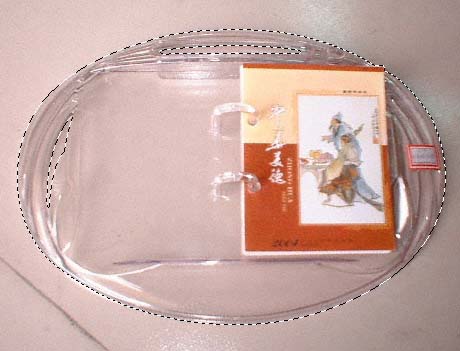PS抠出透明的塑料盒技巧
发布时间:2015-05-12 来源:查字典编辑
摘要:教程主要是利用通道选区抠图。思路:先把主体部分从复杂的背景抠出来,然后进入通道面板,选择一个透明效果较好的通道复制,然后用调色工具把光感调好...
教程主要是利用通道选区抠图。思路:先把主体部分从复杂的背景抠出来,然后进入通道面板,选择一个透明效果较好的通道复制,然后用调色工具把光感调好,最后就是复制和高光部分的处理。
photoshop教程原图

最终效果1

最终效果2

1、首先,打开原图,先勾出透明物品的选区。再按Ctrl+J将效果盘复制到新的图层,然后隐藏背景层。